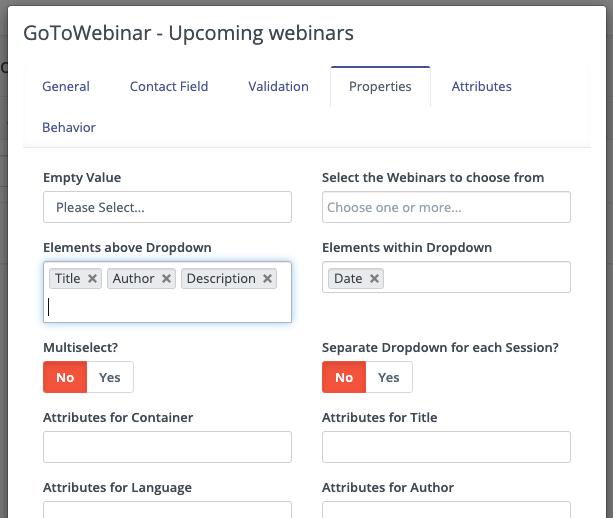Neue Features
Highlights:
Der Redakteur kann ausgewählte Webinare anbieten, nicht nur "alle aktuellen"
Unterstützung für wiederkehrende Webinare (in GoToWebinar als "Sessions" bezeichnet)
Einbindung von Veranstaltungen von mehreren GoToWebinar-Organizern
Optional können Benutzer in der Dropdown-Liste eine Mehrfachauswahl treffen
Im Dropdown kann nun mehr als nur den Titel stehen (z. B. Datum)
Optional: Ausgewählte Metadaten der Webinare über dem Formular anzeigen (z. B. Titel, Beschreibung, Dauer, ...)
Automatische Aktualisierung von Webinar-Metadaten aus GoToWebinar
Caching von GoTo-Daten - somit keine Wartezeit, keine Probleme mehr mit "API-Calls aufgebraucht"
Voraussetzungen
- Mautic Version 2 (Mautic 3-Unterstützung wird für 08/2020 erwartet)
- Kommandozeilenzugriff
Vorbereitungen
- Wenn Du bereits Daten hast: sichere diese! Derzeit gibt es keine Migration.
- Überprüfe auch den vorhandenen Status und lösche den Cache.
cd [path-to-your-mautic
sudo -u www-data php app/console doctrine:schema:update --force
sudo -u www-data php app/console cache:clear
Dies sollte "Nothing to update" ergeben.
- Entferne die vorhandenen Plugin-Dateien, sichere dies im Home-Verzeichnis.
mv plugins/MauticCitrixBundle ~/MauticCitrixBundle.`date +%Y%m%d_%H%M%S`
Installation
- Lade das Plugin von Github herunter, z.B. per wget in Dein Home-Verzeichnis, und bereite es vor.
cd ~
wget github.com/Leuchtfeuer/mautic-goto-bundle/archive/master.zip
unzip mautic-goto-bundle-master.zip
mv mautic-goto-bundle-master MauticGoToBundle
- Kopiere das Plugin in die Mautic-Installation
cd [path-to-your-mautic]
cp -rp ~/MauticGoToBundle plugins/MauticGoToBundle
chown -R www-data:www-data plugins/MauticGoToBundle #assuming that your web server uses the "www-data" account
- Erzeuge Symlink (nötig aufgrund hartem Aufruf im Core)
mkdir -p plugins/MauticCitrixBundle/Helper/
cd plugins/MauticCitrixBundle/Helper/
ln -s ../../MauticGoToBundle/Helper/CitrixHelper.php .
cd -
- Aufräumen (radikal :)
rm -rf app/cache/*
sudo -u www-data php app/console cache:clear
sudo -u www-data php app/console doctrine:schema:update --force
- Gehe im Browser im Mautic-Backend zu "Einstellungen" -> "Plugins" und klicke auf "Plugins installieren / aktualisieren". Die verschiedenen "GoTo" -Icons werden in der Plugin-Liste angezeigt.
- Öffne das gewünschte Plugin (z.B. GoToWebinar) und notieren die "Callback URL" aus dem grauen Feld
Autorisierung im GoTo Dev-Konto
- Gehe zu https://developer.logmeininc.com/clients - und zwar mit dem Haupt-Account in GoToWebinar (nicht nur mit einem Organizer-Account!).
- Erstelle von dort aus ein OAuth-Token für Dein Mautic. Führe dazu die folgenden Schritte aus:
- Der Name / die Beschreibung des Kunden kann frei gewählt werden
- Gib unter "Forwarding URL" die "Callback URL" ein, die Du oben notiert hast (aus den Mautic Plugin-Einstellungen).
- Gib im Tab "Permissions" ("Bereiche") Rechte für die gewünschten Apps ein, z.B. GoToMeeting / Webinar
- Am Ende des Vorgangs erhältst Du die Client ID und das Client Secret. Stelle sicher, dass Du das Secret sofort an einem sicheren Ort ablegst. Es wird Dir hier nicht erneut angezeigt werden.
Autorisierung hinterlegen
- Füge die Client-ID und -Secret in die GoTo-Plugin-Einstellungen (in Mautic) ein
- Klicke nun dort auf "App autorisieren"
Synchronisierung einrichten
Am besten zunächst einmal manuell den Sync testen:
cd [path-to-your-mautic] sudo -u www-data php app/console mautic:goto:sync
Füge abschließend einen Cron-Job für die Synchronisierung hinzu:
[cron schedule settings] www-data php [path-to-your-mautic]/app/console mautic:goto:sync
Wir empfehlen, die Synchronisierung alle 15 Minuten durchzuführen. Wenn Du zu häufig synchronisierst, gehen Dir möglicherweise die API-Aufrufe auf seiten von GoTo aus (die Anzahl der zulässigen API-Aufrufe kann jedoch erhöht werden).
Verwenden des Plugins
Genau wie beim alten Plugin kannst Du ein Formular mit dem Feldtyp "Bevorstehende Webinare" (oder Besprechung, ....) erstellen - dies ist jetzt jedoch viel leistungsfähiger (siehe Funktionsliste oben).
Du findest alle Optionen im Tab "Properties" des Formularfelds.
Wenn Du ausgewählte Metadaten von Webinaren über dem Formular anzeigen lassen möchtest, kannst Du hier auch das Styling hier steuern.
Alle anderen Optionen bleiben unverändert, vgl. Dokumentationen wie docs.mautic.org/en/plugins/citrix:
- Segment-Filter
- Formular-Aktionen
- Campaign-Bedigungen and -Aktionen
- Kontakteigenschaften
- "Join Webinar" Tokens in E-Mails